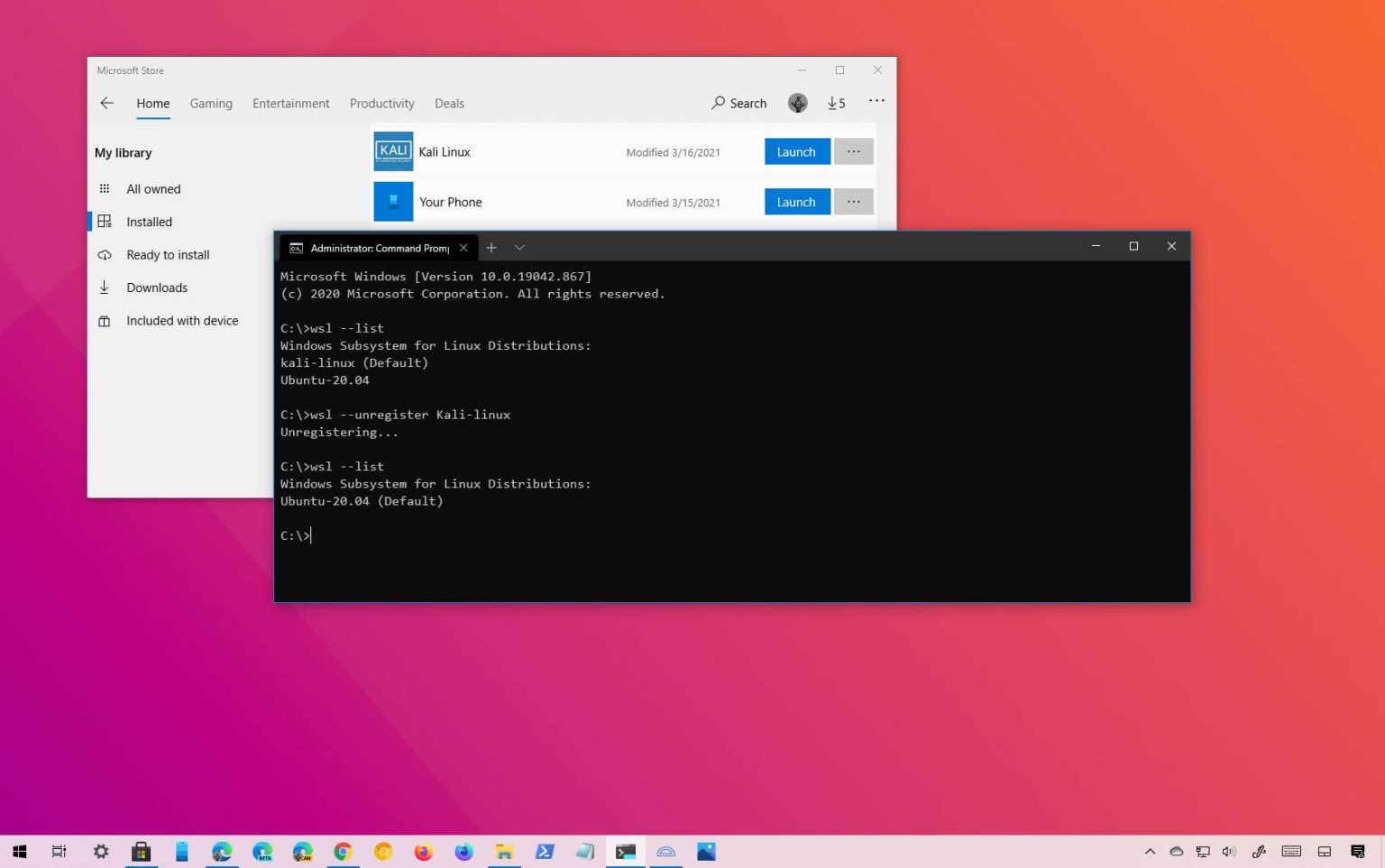Sur le sous-système Windows pour Linux 2 (WSL2), il est possible de désenregistrer une distribution Linux (telle que Ubuntu ou Kali Linux) pour la réinitialiser et recommencer avec la distribution sans retélécharger le conteneur depuis le Microsoft Store.
Lorsque vous désenregistrez une distribution sur Windows 10, elle ne sera plus disponible dans l'environnement WSL et toutes les modifications apportées seront ignorées. La prochaine fois que vous lancerez la distribution à partir du menu Démarrer ou du Microsoft Store, elle démarrera comme si c'était la première fois et vous devrez suivre le processus pour la configurer à nouveau.
Microsoft définit le processus de désinscription comme un moyen de désinstaller la distribution WSL2, mais sans supprimer la machine virtuelle de l'appareil comme le reste des fonctionnalités disponibles dans l'application Paramètres.
Dans ce guide, vous apprendrez les étapes pour désenregistrer et réinstaller une distribution de Linux sur la plate-forme Sous-système Windows pour Linux 2.
Désinscrire la distribution Linux sur WSL2
Pour désinscrire une distribution Linux sur WLS2, procédez comme suit :
-
Ouvrir Commencer sous Windows 10.
-
Rechercher Invite de commandecliquez avec le bouton droit sur le premier résultat et sélectionnez le Exécuter en tant qu'administrateur option.
-
Tapez la commande suivante pour afficher une liste de toutes les distributions disponibles et appuyez sur Entrer:
wsl --list
Conseil rapide: Vous pouvez également écrire la commande comme ceci :
wsl -l. -
Tapez la commande suivante pour définir une distribution comme nouvelle distribution par défaut et appuyez sur Entrer:
wsl --unregister DISTRO-NAME
Dans la commande, remplacez NOM-DISTRIBUTION pour le nom de la distribution que vous souhaitez définir par défaut (voir étape n°3).
Par exemple, cette commande désenregistre Kali Linux :
wsl --unregister Kali-linux
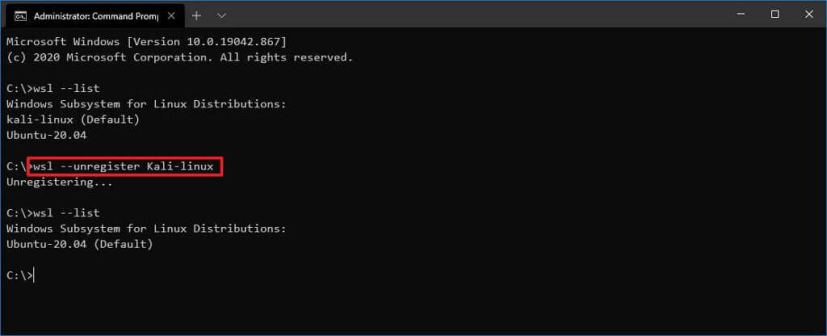
Commande de désinscription WSL2 -
Tapez la commande suivante pour confirmer les distributions et appuyez sur Entrer:
wsl --list
Une fois les étapes terminées, la distribution sera réinitialisée et ne sera plus disponible dans WSL, mais elle ne sera pas désinstallée de l'ordinateur. Si vous souhaitez réinstaller la distribution, cliquez sur le bouton Lancer dans le Microsoft Store ou sélectionnez-le dans le menu Démarrer pour recommencer l'installation.
Pourquoi vous pouvez faire confiance à Winfix.net
Je combine les connaissances d'experts avec des conseils centrés sur l'utilisateur, des recherches et des tests rigoureux pour garantir que vous recevez des guides techniques fiables et faciles à suivre. Examinez le processus de publication.